Excelで小計&総合計をラクラク計算!複雑な表もスマートに集計する方法
「この表、カテゴリごとに小計を出してるけど、総合計を簡単に出す方法はないの?」そんな悩み、ありませんか?例えば、売上データや予算表が部門ごとに分かれている場合や、カテゴリ別の集計をしながら、最終的な総合計も求めたいといった場面では、効率的な計算が必須です。
「オートSUM」ボタンを使う
小計を出したいセルをCtrlキーを押しながら複数選択し、オートSUMボタンをクリックします
まず、小計を出したいセルを「Ctrlキー」を押しながら複数選択して、「オートSUM」ボタンをクリックします。

小計が計算されます
小計の計算結果が表示されます。
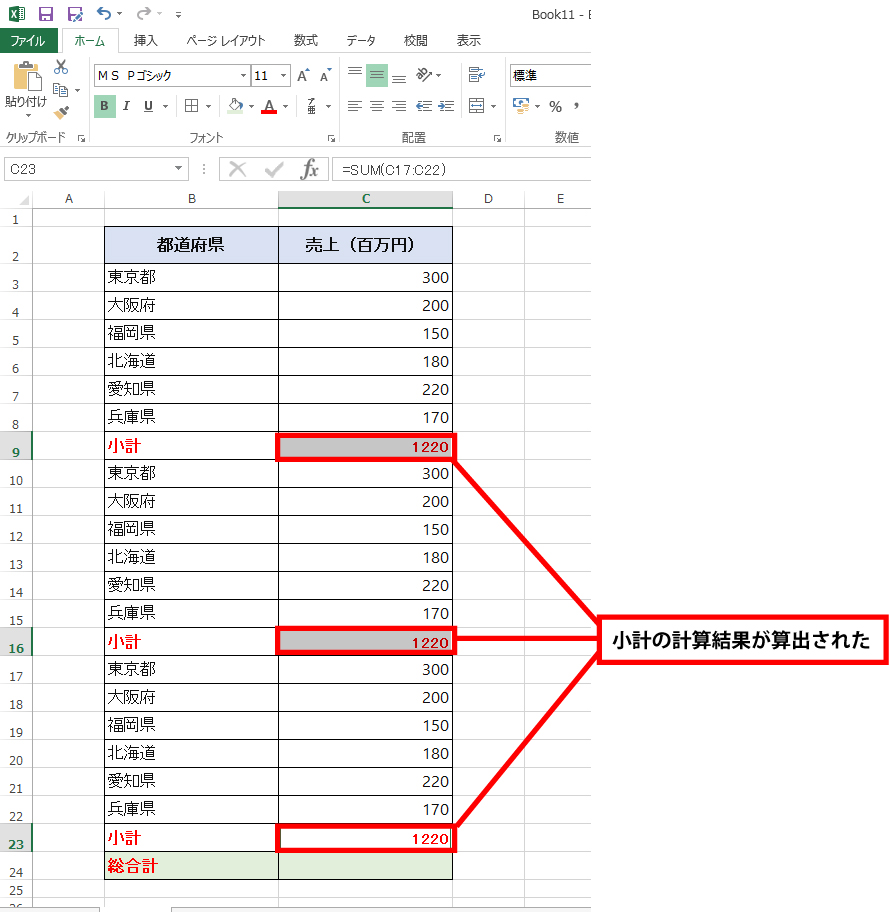
総合計を出したいセルをアクティブにします
小計を合計した総合計を出したいセルを選択して、アクティブにします。
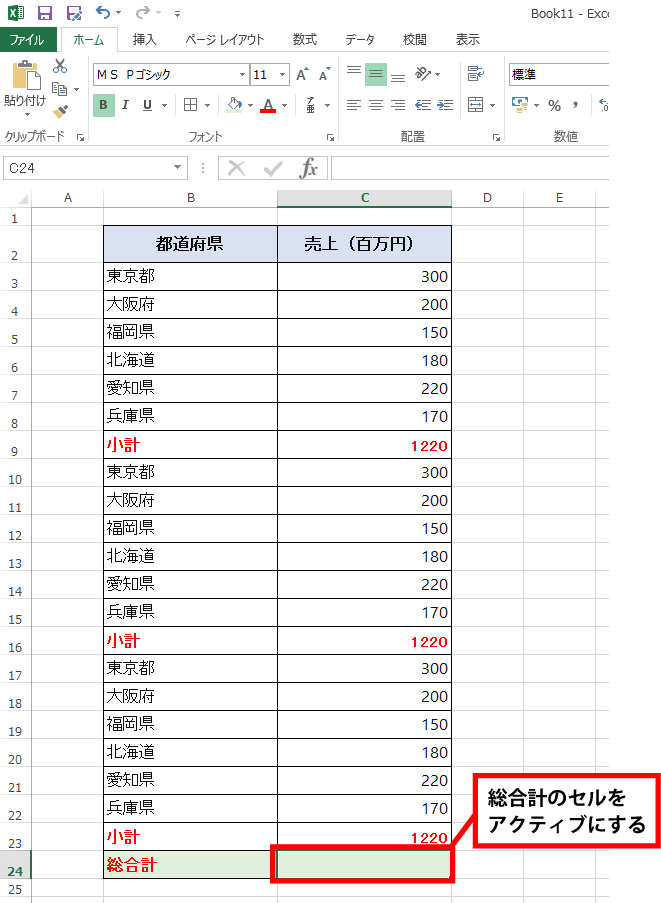
オートSUMボタンをクリックします
「オートSUM」ボタンをクリックします。
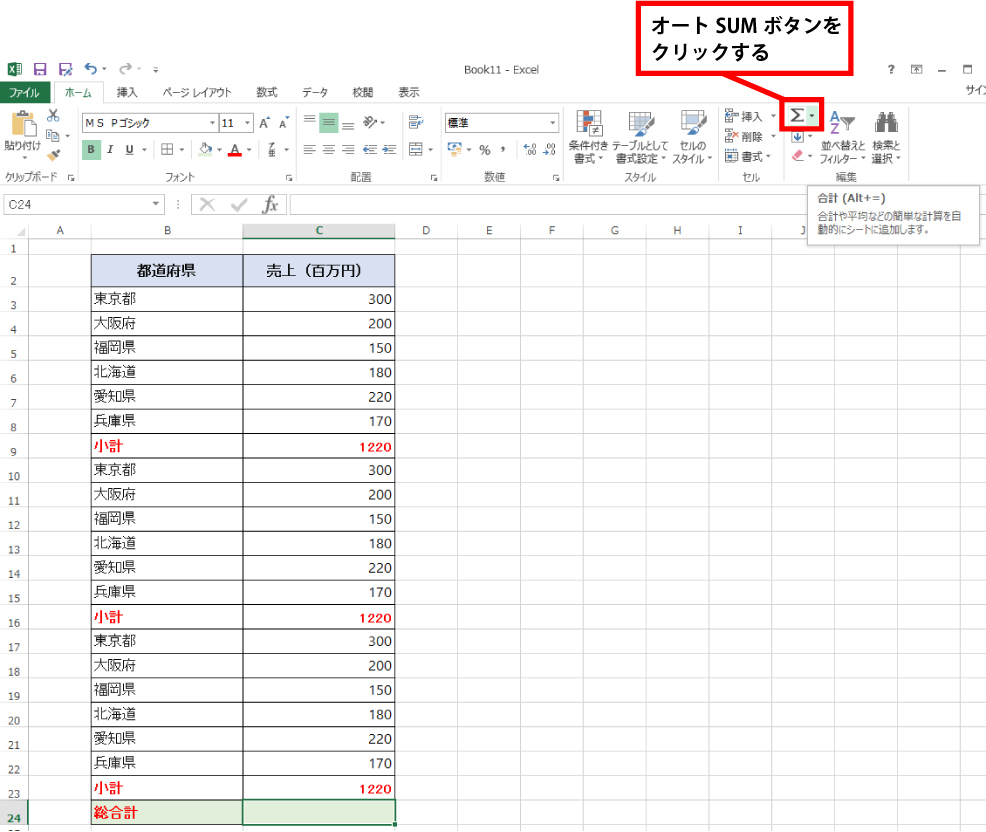
計算に使用するセルが正しいか、確認してEnterキーを押す
計算に使用する小計のセルが正しく選択されているかを確認して、「Enterキー」を押します。
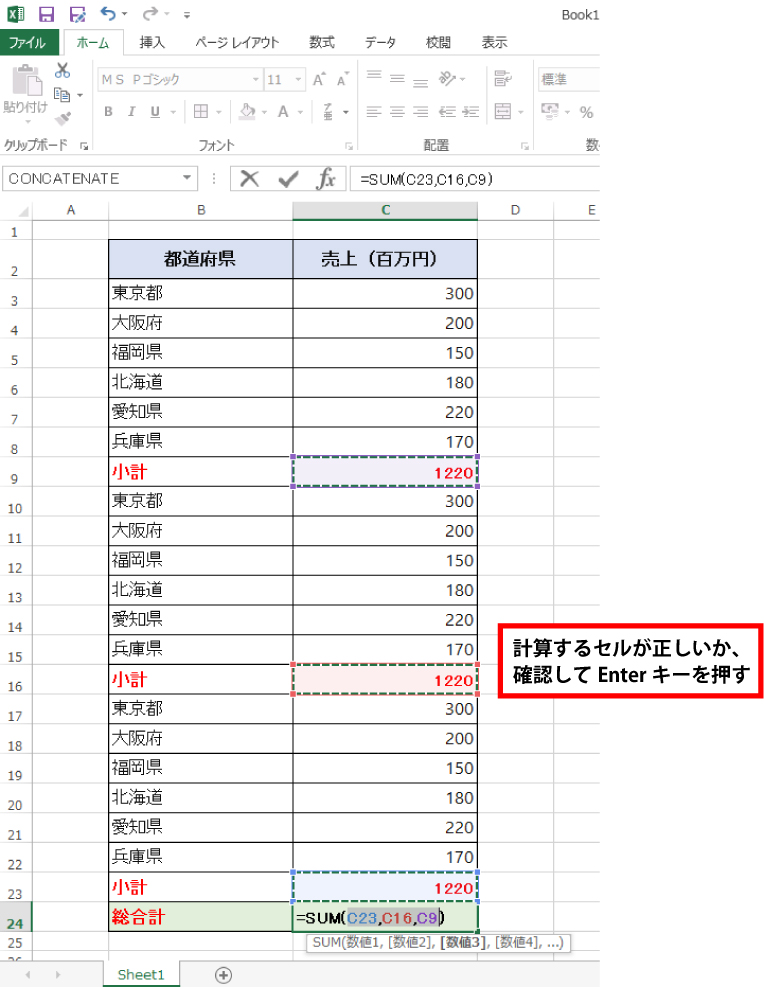
小計と総合計の計算結果が、表示された
小計と総合計の計算結果が指定したセルに、表示されました。
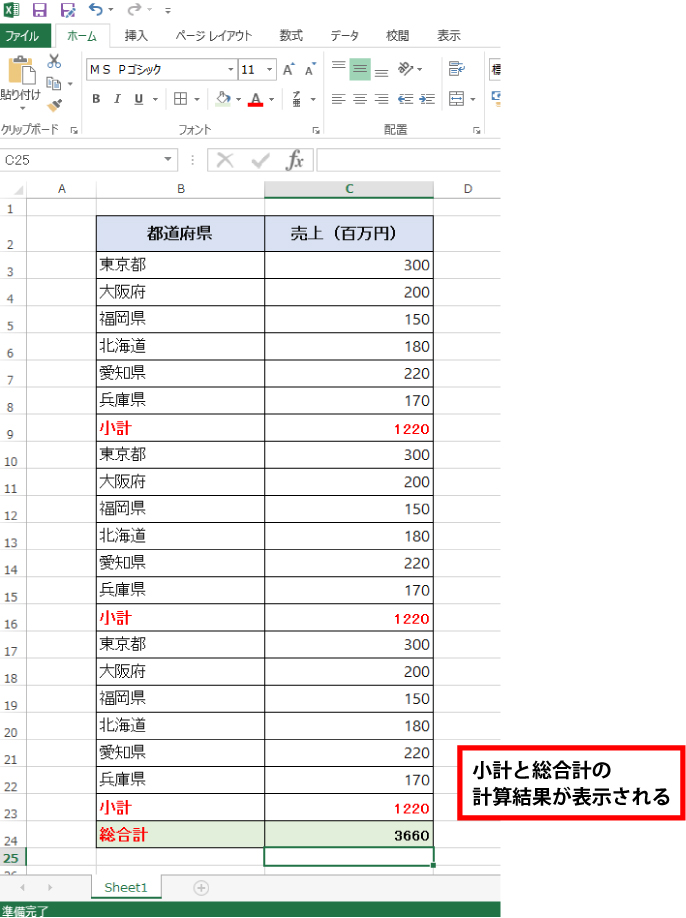
いかがでしたか?この記事で紹介した方法を実践すれば、複数の小計を素早く集計し、総合計を正確に算出することができます。Excelで複雑なデータを扱う際に、小計を手動で足し合わせるのはとても時間がかかり、ミスも起きやすい作業です。
部門ごとの売上データや、支出データが小計として表示されている場合、これらを一つ一つ計算するのは非常に面倒ですが、この方法を使うことで、自動的に小計を求め、その後に総合計を一発で計算できるので、手作業での集計ミスを防ぎ、作業時間の大幅な短縮になります。


